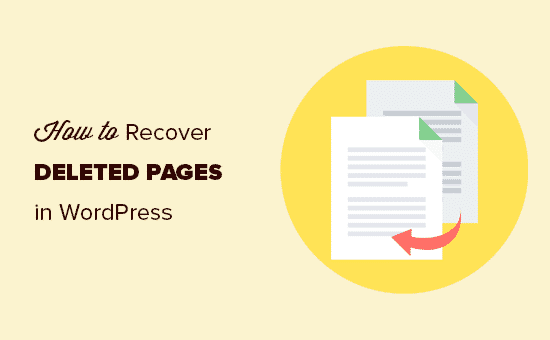
نحوه بازیابی صفحات حذف شده در وردپرس
نحوه بازیابی صفحات حذف شده در وردپرس
نحوه بازیابی صفحات حذف شده در وردپرس
How to Recover and Restore Deleted Pages in WordPress
آیا می خواهید صفحات حذف شده در وردپرس را بازیابی کنید؟
اگر به طور تصادفی صفحه ای از وردپرس را پاک کرده اید ، امکان بازیابی آن از سطل زباله وجود دارد.
در این پست، ما به شما نشان خواهیم داد که چگونه صفحات حذف شده در وردپرس و ووکامرس را به راحتی بازیابی کنید.
نحوه بازیابی صفحات حذف شده
وردپرس چگونه صفحات پاک شده را کنترل می کند؟
درست مانند رایانه شما ، وردپرس موارد پاک شده را به داخل پوشه «سطل زباله» منتقل می کند. با این کار آیتم ها از وب سایت و صفحه سرپرست شما حذف می شوند ، اما بلافاصله برای همیشه حذف نمی شوند.
پس از 30 روز ، وردپرس به طور خودکار آیتم را به صورت دائمی از سطل زباله و پایگاه داده وردپرس شما حذف می کند.
اگر صفحه ای که حذف کرده اید هنوز در سطل زباله است ، می توانید ادامه دهید و آن را بازیابی کنید.
با این حال ، اگر آن را از سطل زباله نیز حذف کرده اید، باید روش های دیگری را برای بازیابی صفحه حذف شده در وردپرس امتحان کنید.
گاهی ممکن است به طور تصادفی صفحه ای را حذف کرده و مدتی متوجه آن نشوید. به عنوان مثال ، اگر چندین صفحه با همان نام داشته باشید و در نهایت یکی از صفحات مورد نیاز خود را حذف کنید.

سناریوی رایج دیگری که مشاهده کرده ایم ، حذف تصادفی کاربران از صفحات مورد نیاز WooCommerce یا افزونه عضویت در وردپرس توسط کاربران است.
گفته شد ، بیایید نگاهی به چگونگی بازیابی آسان صفحات حذف شده در وردپرس و ووکامرس بیاندازیم. در ادامه فهرست مطالب آورده شده است ، بنابراین می توانید به بخشی بروید که متناسب با نیاز شما باشد.
- صفحات حذف شده را از سطل زباله در وردپرس بازیابی کنید.
- با استفاده از یک افزونه پشتیبان گیری ، صفحات حذف شده در وردپرس را بازیابی کنید
- صفحات حذف شده WooCommerce را بازیابی کنید.
- بازیابی صفحات انتخاب شده از پشتیبان گیری وردپرس (پیشرفته)
نحوه بازیابی صفحات حذف شده در وردپرس:
روش 1. بازیابی صفحات حذف شده از سطل زباله در وردپرس
این روش ساده ترین روش است و شما باید قبل از هر کار دیگری ابتدا آن را امتحان کنید.
به طور معمول ، وقتی یک مورد را در وردپرس حذف می کنید ، به پوشه سطل زباله ارسال می شود و می توانید آن را برای 30 روز آینده بازیابی کنید. پس از آن ، به طور خودکار برای همیشه حذف می شود.
نگران نباشید ، به صفحات »همه صفحات موجود در منطقه مدیر وردپرس خود بروید. برای دیدن همه صفحاتی که طی 30 روز گذشته حذف شده اند ، از اینجا باید به برگه “سطل زباله” بروید.

اگر صفحه (های) موردنظر برای بازیابی در آن لیست شده است ، به سادگی ماوس را بر روی عنوان صفحه قرار دهید و گزینه “بازیابی” آن را مشاهده خواهید کرد.
همچنین می توانید چندین صفحه را همزمان با انتخاب آنها و سپس انتخاب “بازیابی” از فهرست کشویی Bulk Actions در بالا ، بازیابی کنید.

اکنون می توانید به Pages »All Pages بروید و صفحه بازیابی شده را در آنجا قرار دهید.
این کار سریع و آسان بود ، اما اگر صفحه ای که حذف کردید در فهرست حذف شده ها نیامده باشد چه می کنید؟
نگران نباشید ، روش های دیگری برای بازیابی صفحات حذف شده در وردپرس وجود دارد.
روش 2. بازیابی صفحات حذف شده در وردپرس با استفاده از یک افزونه پشتیبان گیری
پشتیبان گیری یکی از بهترین ابزارهای امنیتی و بهره وری وردپرس است. همه وب سایت های وردپرس باید یک افزونه پشتیبان گیری مناسب از وردپرس تنظیم کنند.
این پلاگین های پشتیبان وردپرس نه تنها به شما در بازیابی سایت هک شده وردپرس کمک می کنند ، بلکه می توانند به شما در بازیابی محتوای حذف شده از جمله صفحات نیز کمک کنند.
توجه: افزونه های پشتیبان گیری وردپرس به شما امکان می دهد کل وب سایت خود را به مرحله قبل بازگردانید. این بدان معناست که هرگونه تغییر دیگری که در وب سایت خود ایجاد کرده اید پس از گذشت زمان از بین رفته است.
اگر می دانید چه زمانی یک صفحه را حذف کردید ، می توانید قبل از آن زمان به آخرین نسخه پشتیبان تهیه کنید تا وب سایت خود را بازیابی کنید.
اگر افزونه پشتیبان گیری وردپرس را نصب نکرده اید ، هنوز شانس زیادی دارد که شرکت میزبان وردپرس شما این کار را می کند و هنوز می توانید آن را از طریق cPanel بازیابی کنید.
برای دستورالعمل های گام به گام می توانید راهنمای ما در مورد نحوه بازیابی وردپرس از نسخه پشتیبان را دنبال کنید. این روش نحوه بازیابی وردپرس از پشتیبان گیری با استفاده از UpdraftPlus ، BackupBuddy ، phpMyAdmin ، cPanel و موارد دیگر را نشان می دهد.
روش 3. بازیابی صفحات حذف شده ووکامرس
به طور پیش فرض ، ووکامرس صفحاتی را برای پرداخت ، سبد خرید ، فروشگاه و مدیریت حساب ایجاد می کند. اینها صفحات مهمی برای عملکرد صحیح فروشگاه WooCommerce شما هستند.


اگر نمی توانید صفحه را در سطل زباله پیدا کنید ، می توانید به سادگی یک صفحه جدید ایجاد کنید. به عنوان مثال ، می توانید به صفحات »افزودن جدید بروید و سپس یک صفحه خالی با عنوان” سبد خرید “ایجاد کنید.
به همین ترتیب ، می توانید صفحات دیگر WooCommerce را نیز برای خرید، پرداخت و حساب ایجاد کنید.
بعد از ایجاد صفحات جدید ، می توانید به ووکامرس بگویید که در عوض از این صفحات جدید استفاده کند. کافی است به صفحه تنظیمات WooCommerce بروید و به برگه Advanced بروید.

از اینجا ، می توانید صفحاتی را که قبلاً ایجاد کرده اید ، در بخش تنظیمات صفحه انتخاب کنید.
برای صفحه فروشگاه ، باید به برگه “محصولات” بروید و سپس صفحه ای را که می خواهید به عنوان صفحه فروشگاه خود استفاده کنید ، انتخاب کنید.

فراموش نکنید که برای ذخیره تنظیمات خود بر روی دکمه “ذخیره تغییرات” کلیک کنید.
روش 4. بازیابی صفحات انتخاب شده از پشتیبان گیری وردپرس (پیشرفته)
این روش کمی پیچیده ، غیر قابل اعتماد است و برای مبتدیان توصیه نمی شود. با این حال ، اگر نمی خواهید یک وب سایت کامل بازیابی کنید و هر تغییری که پس از آن پشتیبان گیری ایجاد کرده اید را از دست دهید ، مفید خواهد بود.
می توانید به سادگی وردپرس خود را در نصب سرور محلی برگردانید و سپس محتوای صفحه ای را که می خواهید بازیابی کنید کپی و پیست کنید.
ابتدا باید فایلهای پشتیبان وردپرس را در رایانه بارگیری کنید. به سادگی به صفحه افزونه پشتیبان پایگاه داده وردپرس خود بروید و قادر خواهید بود نسخه پشتیبان تهیه کنید.
به عنوان مثال ، در اینجا نحوه مشاهده پشتیبان گیری های اخیر خود را که در UpdraftPlus ذکر شده مشاهده خواهید کرد.

کافیست روی نسخه پشتیبان پایگاه داده کلیک کنید تا آن را در رایانه بارگیری کنید.
در مرحله بعدی ، باید سایت وردپرس خود را به یک سرور محلی بازیابی کنید. با استفاده از WAMP (یا MAMP برای Mac) می توانید وردپرس را روی رایانه خود نصب کنید.
پس از آن ، می توانید پلاگین پشتیبان وردپرس خود را بر روی نصب سرور محلی نصب کرده و با استفاده از پرونده های پشتیبان بازیابی کنید.
در صورت تمایل ، اگر فقط نسخه پشتیبان از پایگاه داده دارید ، می توانید با استفاده از phpMyAdmin نیز آن را بازیابی کنید.
پس از بازیابی پایگاه داده وردپرس ، باید URL وردپرس سایت و صفحه اصلی وردپرس را در پایگاه داده به روز کنید. برای انجام این کار ، به سادگی با تایپ URL زیر ، phpMyAdmin را بر روی سرور محلی خود باز کنید:
http: // localhost / phpmyadmin /
پس از آن ، شما باید پایگاه داده وردپرس خود را از ستون سمت چپ انتخاب کنید و سپس بر روی جدول wp_options کلیک کنید. به برگه مرور بروید و ردیف های حاوی “siteurl” و “home” را در زیر ستون option_name قرار دهید.

مشاهده خواهید کرد که ستون option_value حاوی URL وب سایت زنده شماست. برای مطابقت با وب سایت وردپرس سرور محلی خود ، باید هر دو ردیف را ویرایش کرده و گزینه_ option خود را جایگزین کنید.
پس از آن بر روی دکمه “برو” کلیک کنید تا تغییرات خود را ذخیره کنید.
اکنون می توانید به نصب localhost خود وارد شوید ، و همه صفحات قدیمی خود را در لیست Pages »All Pages مشاهده خواهید کرد.

سری بزنید و صفحه ای را که می خواهید بازیابی کنید ویرایش کنید. تمام کاری که شما باید انجام دهید این است که مطالب را کپی کرده و به عنوان یک صفحه جدید در وب سایت وردپرس خود قرار دهید.

فراموش نکنید که تغییرات را در وب سایت زنده خود به روز کنید یا منتشر کنید.
امیدواریم این مقاله به شما کمک کند تا یاد بگیرید چگونه صفحات حذف شده در وردپرس را بازیابی کنید.
نحوه بازیابی صفحات حذف شده در وردپرس





